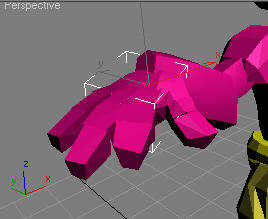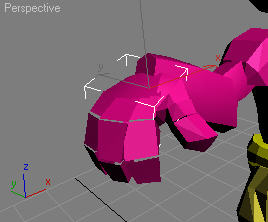Le Gestionnaire de doigts propose des commandes pour positionner les doigts de la paume de manière procédurale. Le panneau déroulant Gestionnaire de doigts s'affiche sur le groupe de fonctions Mouvement d'une paume comportant au moins un doigt, bien qu'il soit plus utile pour les paumes dotées de plusieurs doigts.
Procédure
Pour accéder au panneau déroulant Gestionnaire de doigts :
 Sélectionnez une paume dans une ossature.
Sélectionnez une paume dans une ossature. Par défaut, une nouvelle paume n'a pas de doigts ; pour utiliser le Gestionnaire de doigts, vous devez en ajouter un.
- Dans le groupe de fonctions
 Modifier
Modifier  panneau déroulant Configuration paume/cheville, réglez le nombre de doigts sur une valeur supérieure à 0. Par exemple, avec un personnage humain, vous choisiriez 5.
panneau déroulant Configuration paume/cheville, réglez le nombre de doigts sur une valeur supérieure à 0. Par exemple, avec un personnage humain, vous choisiriez 5. - Accédez au groupe de fonctions Mouvement
 et développez le panneau déroulant Gestionnaire de doigts, si nécessaire.
et développez le panneau déroulant Gestionnaire de doigts, si nécessaire.
Interface
Le Gestionnaire de doigts comprend deux groupes : panneau déroulant Poses prédéfinies et Modificateurs doigt.
Groupe Poses prédéfinies
La liste Poses prédéfinies contient les poses prédéfinies pour les doigts. Une pose de doigt comprend les rotations de tous les os du doigt sur la paume ou la cheville. Les commandes de cette zone vous permettent d'enregistrer des poses prédéfinies, puis de les charger dans n'importe quelle autre paume.
Si la paume à laquelle vous appliquez une pose possède moins de doigts que celle de la valeur prédéfinie de pose, les doigts supplémentaires sont ignorés. Si la paume compte plus de doigts, les doigts supplémentaires ne reçoivent aucune donnée de rotation.
Vous pouvez pondérer une pose prédéfinie, en mélangeant réalisant une fusion d'une pose à l'autre ou en mélangeant les poses pour créer une nouvelle valeur prédéfinie.
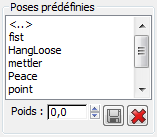
- [liste poses]
- Répertorie les poses prédéfinies.
Pour appliquer une valeur prédéfinie à la paume sélectionnée sans fusion, cliquez deux fois sur son nom dans la liste.
- Poids
- La quantité de la valeur prédéfinie en surbrillance qui est appliquée aux doigts.
Pour fusionner une valeur prédéfinie, sélectionnez la paume, cliquez sur une pose prédéfinie dans la liste pour le mettre en surbrillance, puis augmentez la valeur Poids.
Remarque : La valeur Poids est relative. De ce fait, si vous appliquez la même valeur à plusieurs reprises, tant que la pose prédéfinie sélectionnée n'a été appliquée que partiellement, la quantité de fusion augmente.  Enregistrer la valeur prédéfinie
Enregistrer la valeur prédéfinie- Enregistre les rotations des doigts dans une nouvelle pose prédéfinie. Conseil : Par défaut, les poses des doigts sont stockées dans des fichiers distincts dans \[dossier système]\plugcfg\CAT\HandPosePresets\ .
Vous pouvez utiliser la boîte de dialogue Enregistrer sous pour enregistrer des poses dans un autre emplacement. Cependant, elles n'apparaîtront pas dans la liste des poses prédéfinies.
 Supprimer la valeur prédéfinie
Supprimer la valeur prédéfinie- Supprime une pose prédéfinie de la liste Poses prédéfinies. Avertissement : La suppression d'une valeur prédéfinie a pour effet de supprimer définitivement le fichier contenant la valeur prédéfinie sans vous avertir.
Zone Modificateurs doigt
La zone Modificateurs doigt propose des outils permettant de manipuler les doigts, un par un ou en tant que groupe. Vous pouvez transformer les doigts sélectionnés de manière paramétrique grâce aux commandes d'envergure, de flexion, de roulis et de courbe.
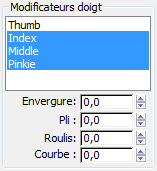
- [liste doigts]
- Répertorie tous les doigts de la paume sélectionnée. Avant d'appliquer les commandes de cette zone, mettez en surbrillance les doigts qui seront affectés par ces commandes. Conseil : Vous pouvez mettre en surbrillance plusieurs entrées voisines d'une liste en faisant glisser votre sélection dans la liste.
- Envergure
- Fait pivoter les doigts en surbrillance en les rapprochant ou les éloignant les uns des autres, en partant de la base du doigt.
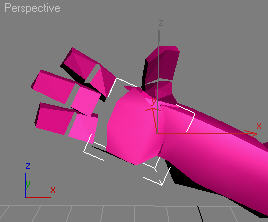
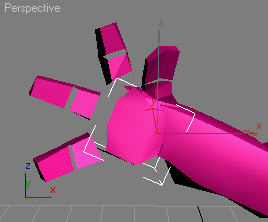
- Courbure
- Fait pivoter les doigts en surbrillance vers le haut et vers le bas, en partant de la base du doigt.
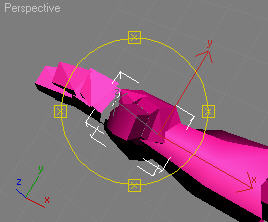
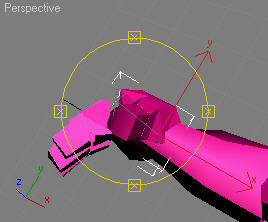
- Roulis
- Fait pivoter les doigts en surbrillance autour de leur longueur.
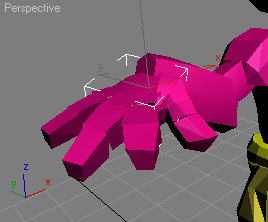
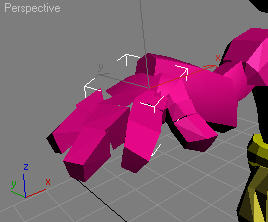
- Courbe
- Fait pivoter les os des doigts en surbrillance vers le haut et vers le bas.